Использование гистограммы в DJI GO 4

Гистограмма – это инструмент, который поможет вам получить правильную экспозицию.
Возможно, вы видели возможность включения гистограммы в DJI GO 4. Если нет, вот как включить ее:
1. Перейдите в настройки камеры.
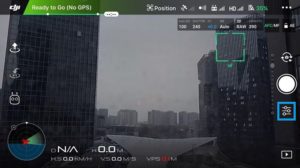
2. Включите «Гистограмму». Вы можете перетаскивать гистограмму, куда хотите в пользовательском интерфейсе.
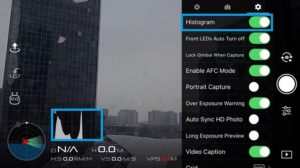
Теперь вы можете спросить себя …
Что такое гистограмма?
Вот определение из словаря: «Столбчатая диаграмма распределения частот, в которой ширина столбиков пропорциональна классам, в которые была разделена переменная, а высота столбиков пропорциональна классам частот». Как можно понять из определения, гистограммы используются в разных сферах, но давайте подробнее рассмотрим, как работают гистограммы относительно камеры.
Чтение гистограммы
Если вкратце, гистограмма представляет собой визуализацию пикселей экспозиции в вашем изображении. Левая часть графика представляет собой самые темные части изображения, также известные как тени, а правая сторона представляет самые яркие части изображения, также известные как подсветка. Средняя часть представляет полутона. Ось Y представляет количество пикселей, в определенном тоне. Чем выше график идет в данной точке, тем больше пикселей отображается на определенном уровне освещенности.
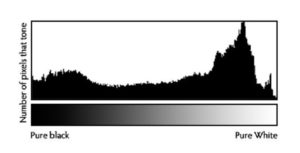
Идеальные формы гистограммы
Гистограмма сообщает вам, насколько передержанная или недодержанная ваша фотография. На приведенном ниже рисунке показаны гистограммы для передержанных, недодержанных и хорошо выставленных изображений.
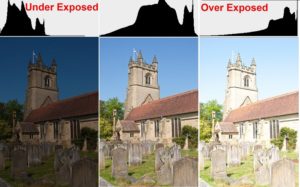
Как правило, вы не хотите, чтобы ваше изображение было слишком передержанным или недодержанным. Идеальная гистограмма выглядит примерно так, как показано ниже. В полутонах есть выпуклости и она сужается вниз с левой и правой стороны.
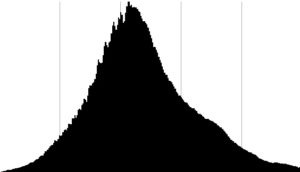
Однако ваши гистограммы не всегда будут выглядеть так, в зависимости от того, что вы снимаете. Например, скажем, вы снимаете закат со зданием на переднем плане. Это высококонтрастный снимок, поэтому вы, вероятно, увидите выступления гистограммы в тенях и подсветке (см. гистограммы ниже). В таких ситуациях рекомендуется использовать режим автоматического брекетинга экспозиции (AEB) и сделать HDR- изображение в Lightroom или Photoshop.
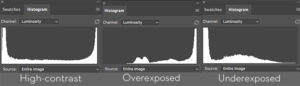
Кроме того, стоит следить за подрезкой. Подрезание – это то, где детали на фотографии или видео теряются из-за сильной передержки или недодержки. Если вы видите, что ваша гистограмма действительно трется об левый или правый край, например, две приведенные выше гистограммы, тогда вы можете настроить ISO, скорость затвора или диафрагму.
Спасибо всем за прочтение! Дополнительные советы, рекомендации и напутствия …